Kaip „YouTube“ ir daugiau transliuoti į „Roku“ iš „Android“ ar „iOS“ įrenginio
„Roku“ dėžutė siūlo šimtus internetinių kanalųparduotuvėje, taip pat paslėptus kanalus. Tačiau akivaizdu, kad trūksta kanalo - „YouTube“. Parodžiau, kaip žiūrėti „YouTube“ „Roku“ naudojant „Video Buzz“. Štai taip, kaip srautiniu būdu perduoti „YouTube“ ir kitus internetinius vaizdo įrašus į „Roku“ iš „Android“ arba „iOS“ įrenginio.
Nustatykite „Twonky“ „Android“, „iOS“ ir „Roku“
Pirmiausia įdiekite nemokamą programą, pavadintą „Twonky Beam“, skirtą „iOS“ ar „Android“ išmaniajam telefonui ar planšetiniam kompiuteriui:
- „Twonky“ programa „Android“
- „Twonky“ programa, skirta „iOS“
Tada prisijunkite prie savo Roku paskyros puslapyje Pridėti kanalą ir tipas: mytwonky ir spustelėkite Taip, pridėti kanalą.

Tada eikite į savo „Roku“ ir atnaujinkite kanalus. Turėtumėte pamatyti „Twonky“ kanalą.
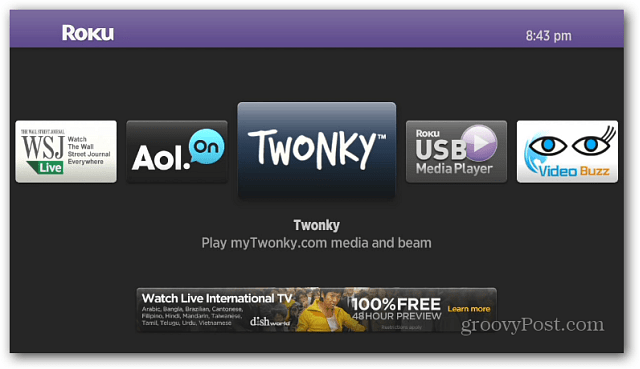
Paleiskite „Twonky“ kanalą ir pamatysite, kad jame jau yra internetinių vaizdo įrašų turinys, kurį galite pasiekti ir susieti „Twonky“ paskyrą. Tačiau norint, kad tai veiktų, jums nereikia „Twonky“ paskyros.
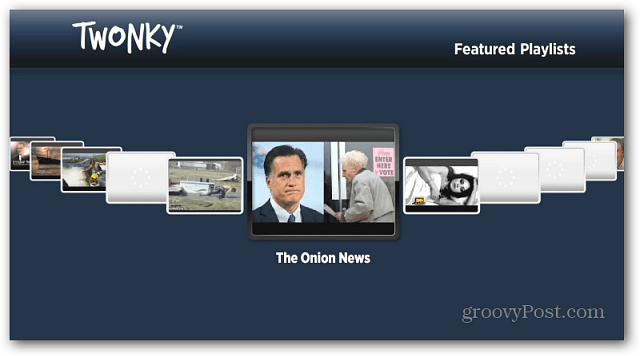
Išmaniajame telefone ar planšetiniame kompiuteryje paleiskite „Twonky“ programą ir pereikite prie mokymo programos. Tada tiesiog pasirinkite kanalą - čia aš naudoju „YouTube“. Tada ieškokite to, ką norite žiūrėti.
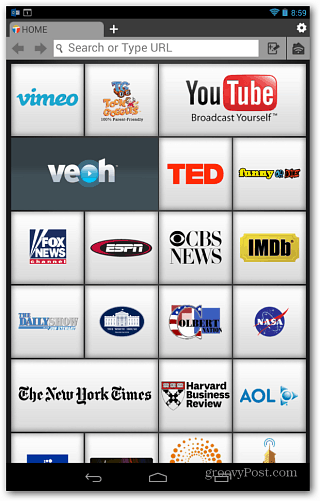
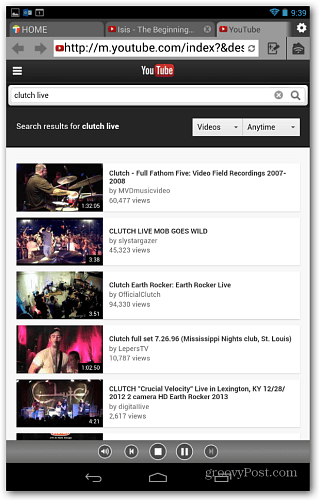
Bakstelėkite, kad pradėtumėte leisti vaizdo įrašą, tada pasirodys meniusugalvok paprašyti pasirinkti įrenginį, kuris „transliuotų“ vaizdo įrašą į, šiuo atveju Roku. Vaizdo įraše pamatysite spindulio logotipą, tiesiog palieskite jį, kad galėtumėte jį transliuoti į savo „Roku“ ir mėgautis HDTV!
Pastaba: Nereikia paleisti programos „Twonky“, kad srautiniu būdu perduotumėte turinį į „Roku“, ją tiesiog reikia įdiegti.

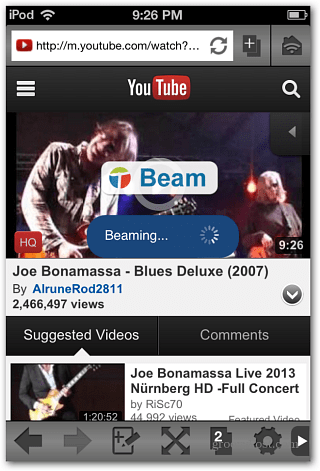
Keletas kitų funkcijų, į kurias reikia atkreipti dėmesį, yra:„Beam Queue“, kad galėtumėte susieti vaizdo įrašus žiūrėdami, o jums tereikia paliesti, kad paleistumėte skirtingus. Taip pat pagal numatytuosius nustatymus vaizdo įrašo srautas yra nustatytas kaip Vidutinis, ir jį galite nustatyti aukštesnės kokybės skiltyje „Nustatymai“. Jei pasirinksite geresnę kokybę, rekomenduoju ją tvirtai prijungti prie maršrutizatoriaus, kad būtų galima sklandžiau atkurti.
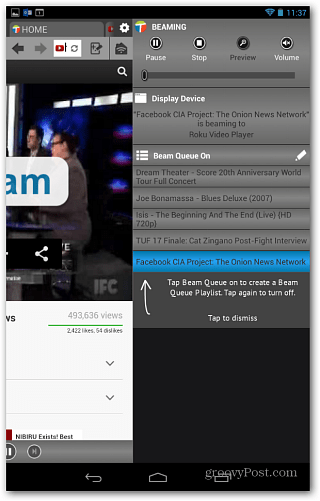
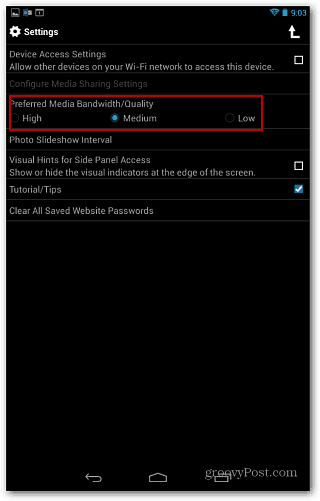
„Twonky“ turi keletą produktų, kurie leidžia tai padarytitvarkykite savo laikmenas ir transliuokite jas namuose, naudodamiesi skirtingais įrenginiais, įskaitant „Xbox 360“. Esu įsitikinęs, kad rašysiu daugiau apie paslaugas, kai jas toliau naudoju.
Tikimės, kad vieną iš šių dienų visi gamintojainuspręs dėl vieno vaizdo įrašo srautinio perdavimo iš visų įrenginių formato. Iki tol mes jus informuosime įvairiais būdais, kuriuos šiuo metu galite padaryti. Čia yra keletas kitų straipsnių, kurie padės pradėti srautiniu būdu transliuoti muziką ir vaizdo įrašus namuose.
- „YouTube“, skirta „Android“, perduoda vaizdo įrašą į „Xbox 360“ ir dar daugiau
- Kaip pradėti naudotis „PLEX Media Center“
- Siųskite vaizdo įrašus ir muziką iš „Apple“ įrenginių naudodami „AirPlay“
- Įgalinkite „AirPlay“ veidrodį „iPad“, „iPhone“ ir „iPod touch“
- Siųskite muziką ir nuotraukas iš „Android“ ar „iOS“ į „Roku“
- Sklaidos laikmeną iš „Windows 8“ į „Xbox“ naudodami „SmartGlass“
- Kaip naudoti „Windows 8 Play To Feature“ norint transliuoti muziką ir vaizdo įrašus








![Kaip žiūrėti „YouTube“ vaizdo įrašus „Roku“ naudojant „Video Buzz“ [atnaujinta]](/images/howto/how-to-watch-youtube-videos-on-roku-with-video-buzz-updated.png)

Palikite komentarą